如何用C4D制作redshift渲染fog场景氛围发布时间:暂无
1、本节课讲解C4D-奢华跑车布料剥落--redshift渲染fog 场景氛围,本节课中用到的素材,会放置在素材包内,请各位学员点击右侧黄色按钮自行下载安装。
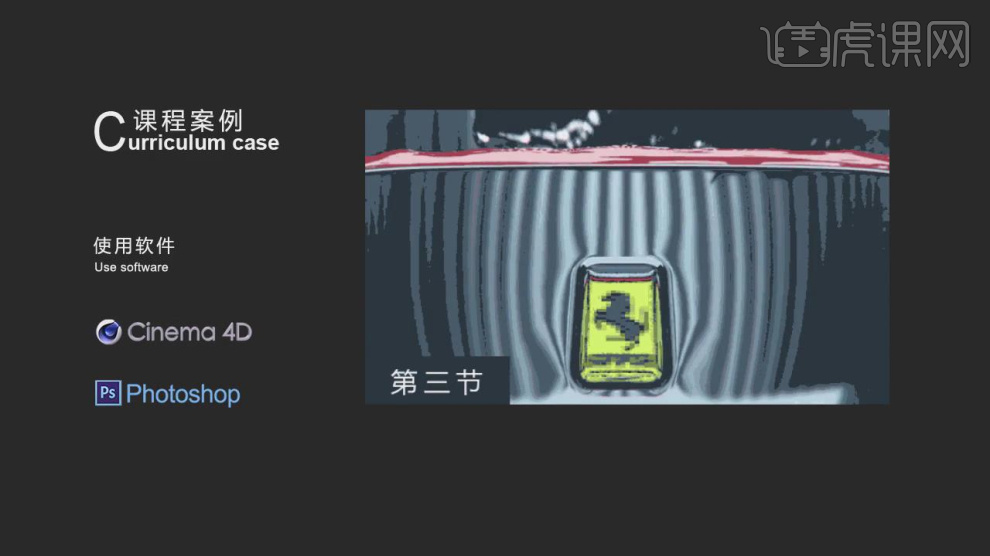
2、首先我们打开上节课的场景文件,选择【Redshift】渲染器的Scatteriag效果调整画面效果,如图所示。
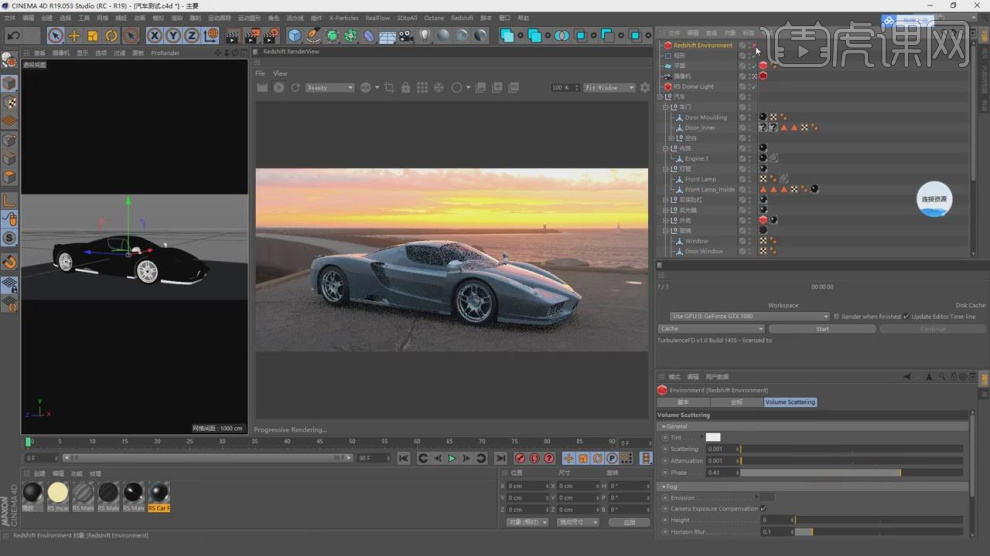
3、将调整好的模型载入到场景中,如图所示。
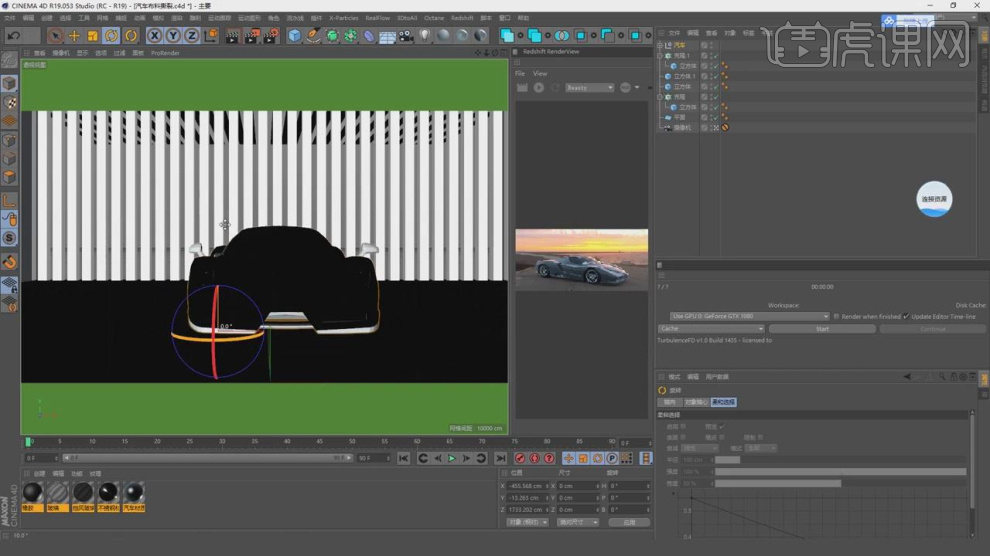
4、打开渲染器设置,将渲染器调整为Redshift渲染,并调整他的参数,如图所示。

5、将下载好的贴图文件载入到材质编辑器中,如图所示。
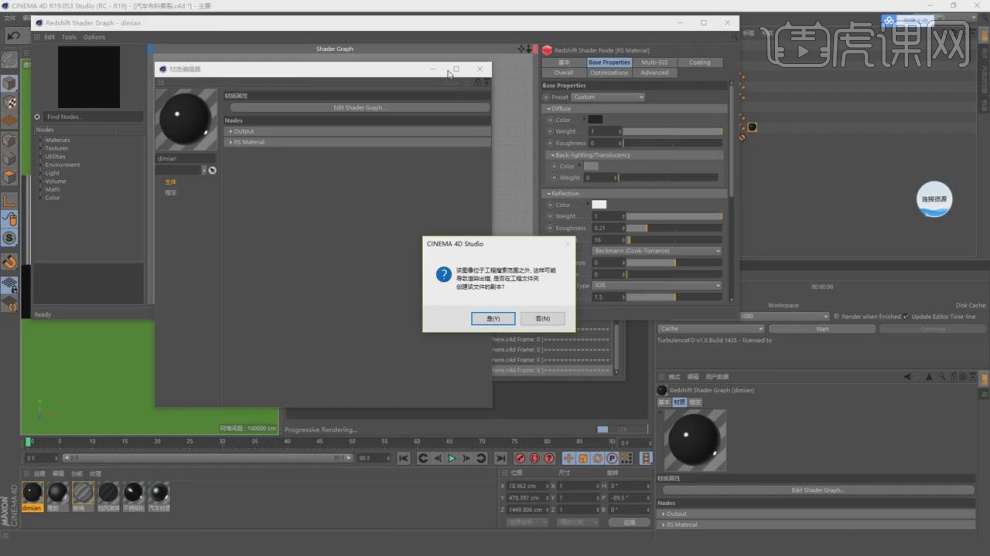
6、将调整好的贴图赋予给地面,并且调整他的伽马数值,如图所示。
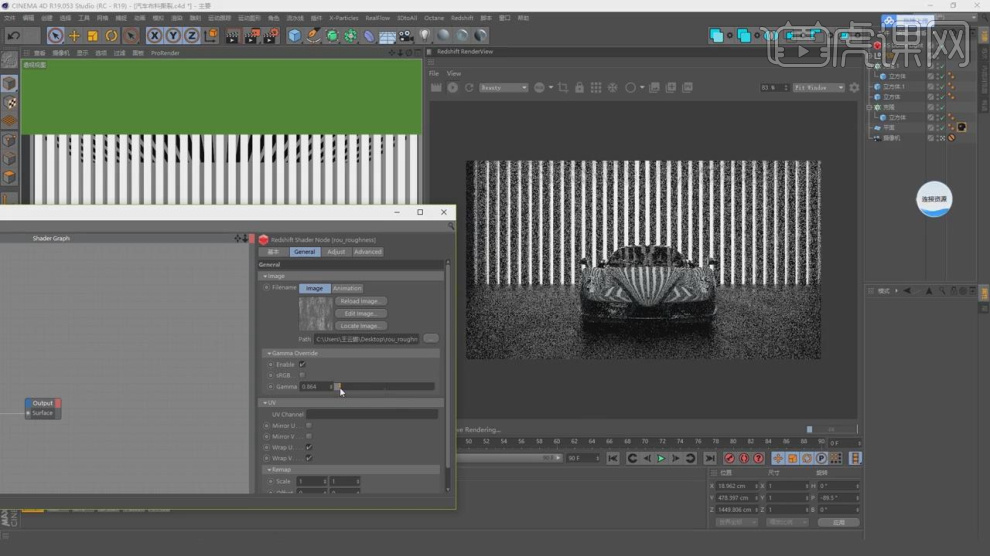
7、新建一个【几何体】对象中的【立方体】,如图所示。
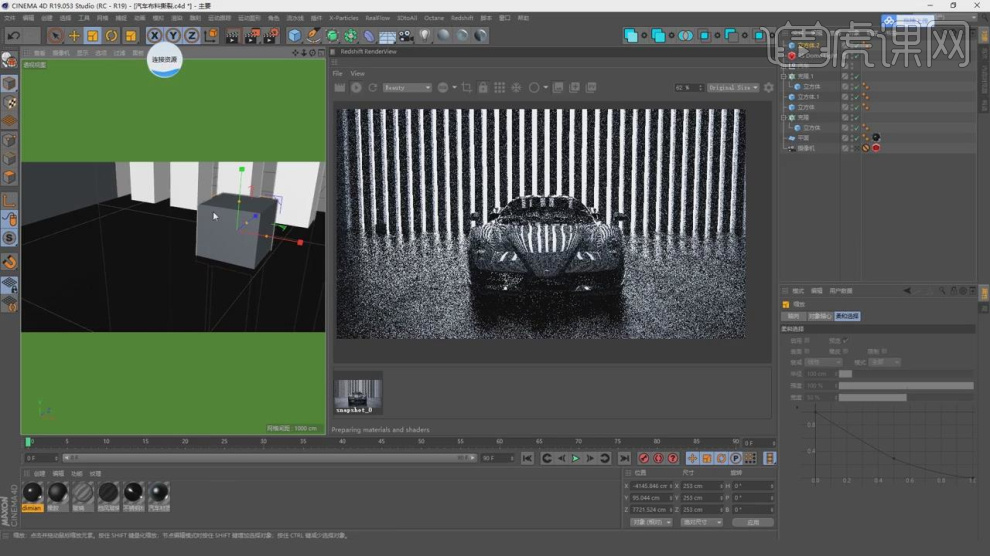
8、在【面】模式下选择中间的面,进行一个【内部挤压】,如图所示。
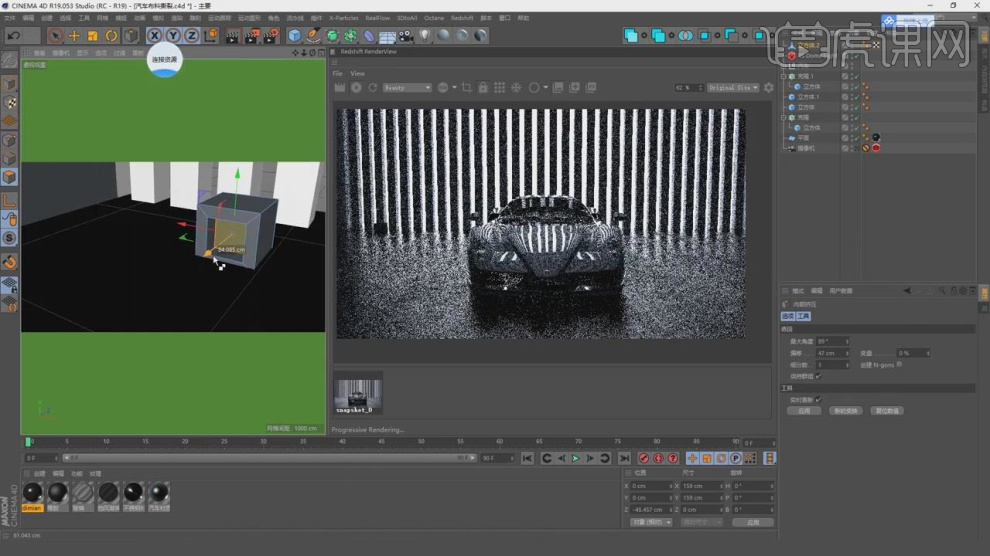
9、在【线】模式下进行一次倒角,如图所示。
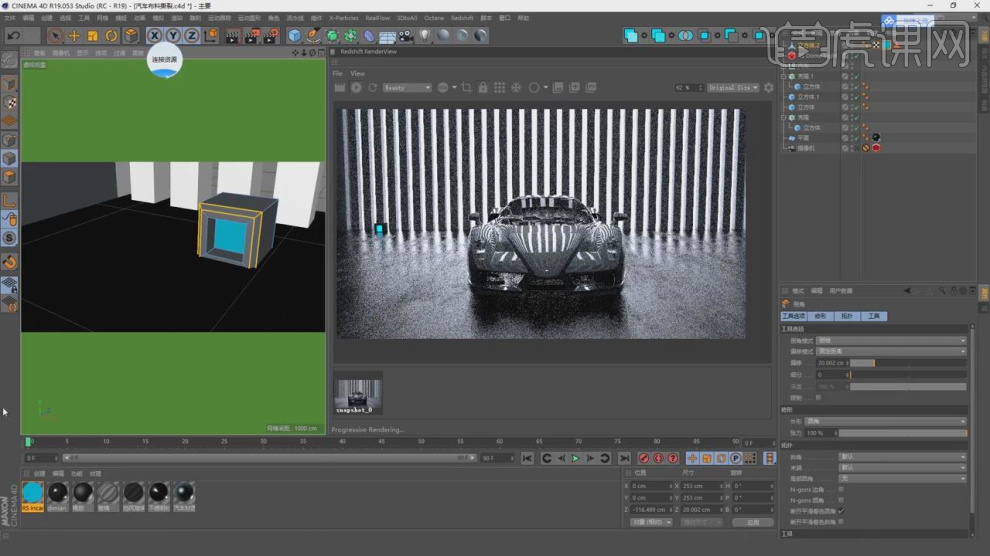
10、新建一个【发光】材质球,赋予给立方体中间的面,如图所示。
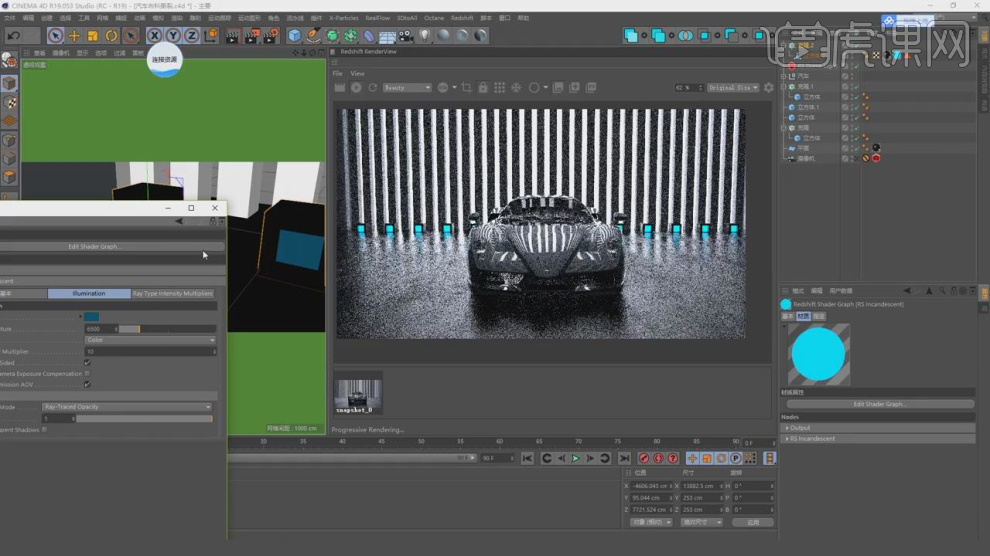
11、再次新建一个发光材质球,如图所示。
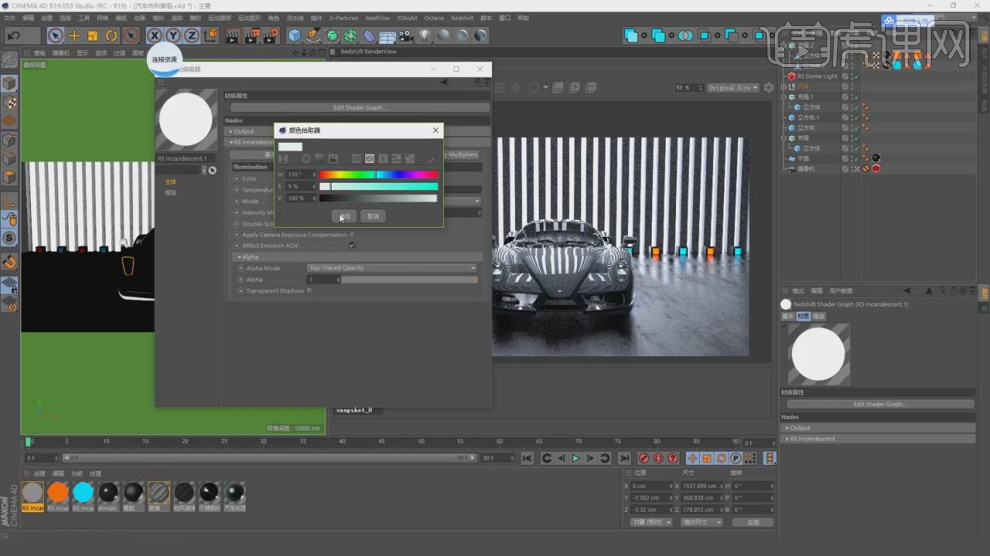
12、在【样条线】工具中新建一个【矩形】调整大小,如图所示。
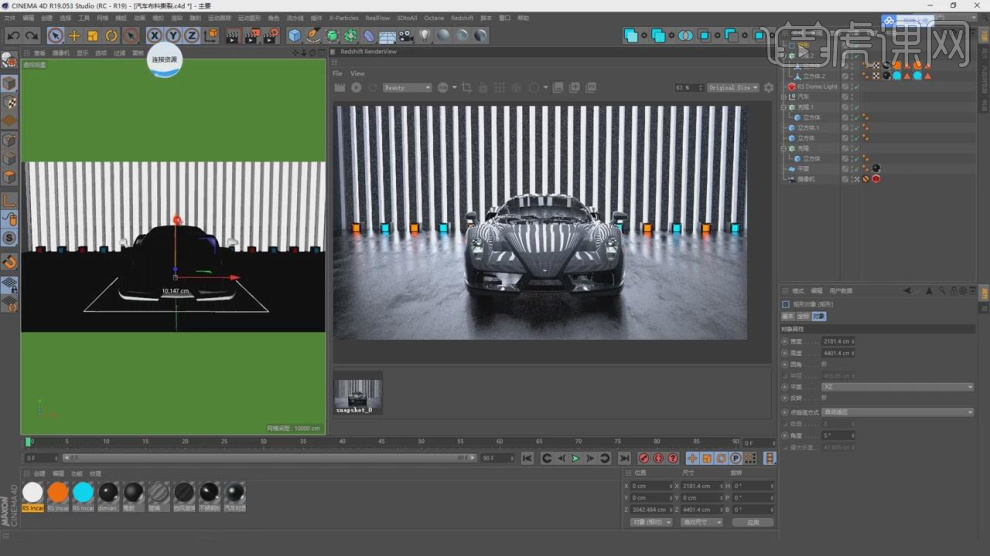
13、在【样条线】工具中新建一个圆环,并在效果器中找到【扫描】效果,将路径和圆环放入,如图所示。
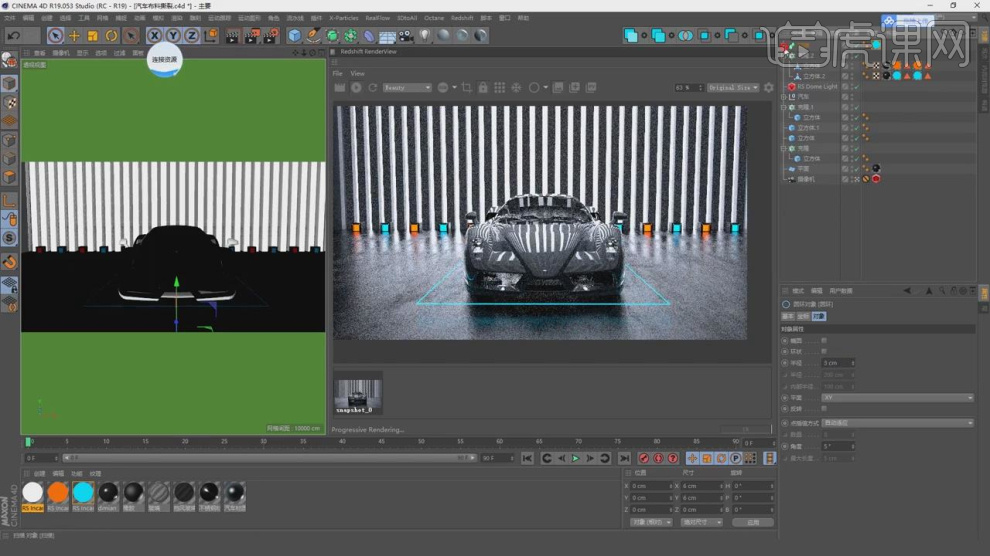
14、在【运动图像】中添加一个【克隆】效果,如图所示。
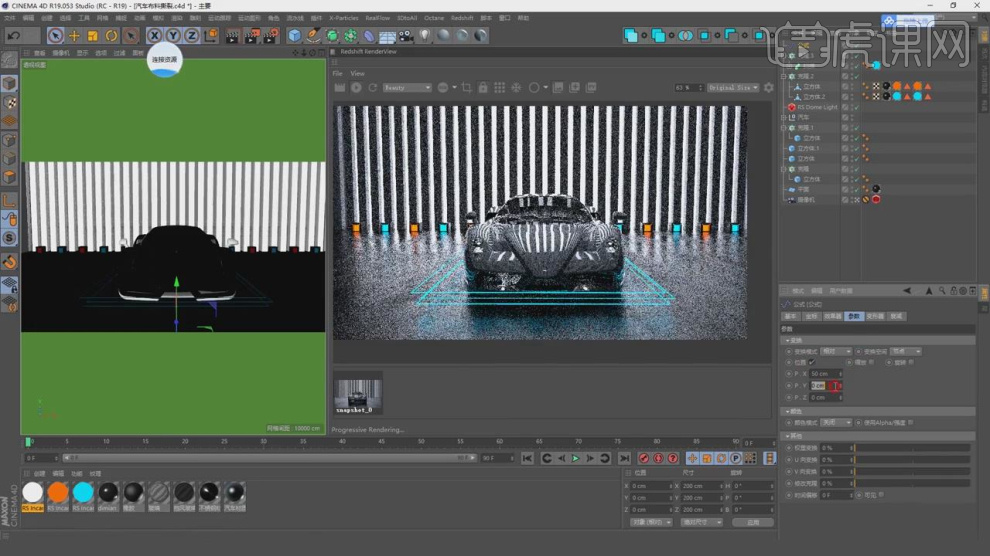
15、然后在【克隆】效果器中调整他的克隆数量,如图所示。
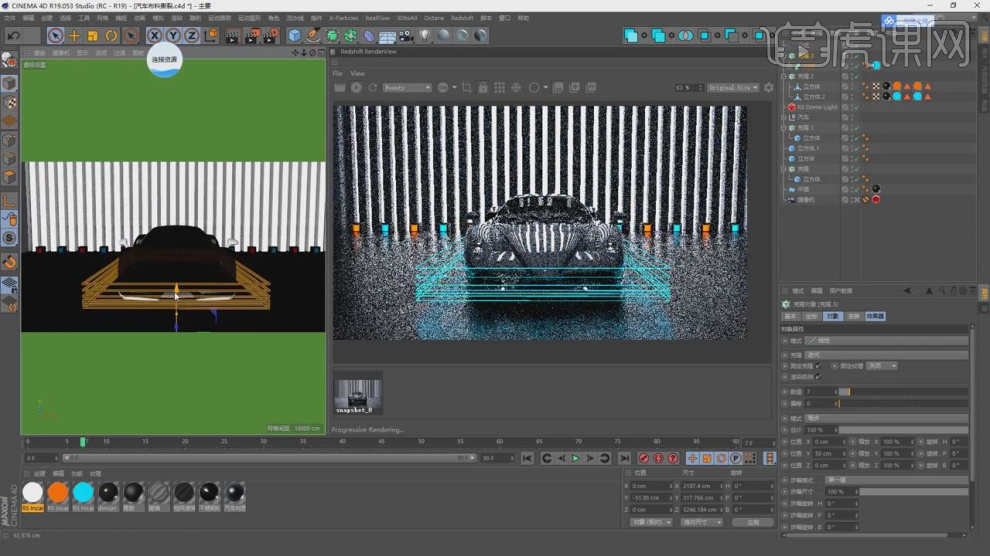
16、选择【Redshift】渲染器的标签,调整他的参数,如图所示。
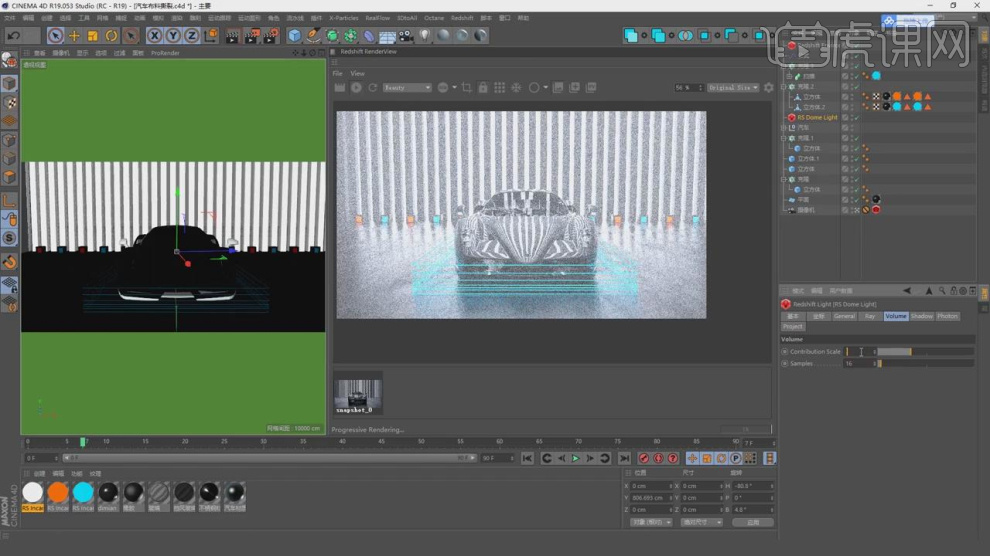
17、选择【Redshift】渲染器的Scatteriag效果调整画面效果,如图所示。
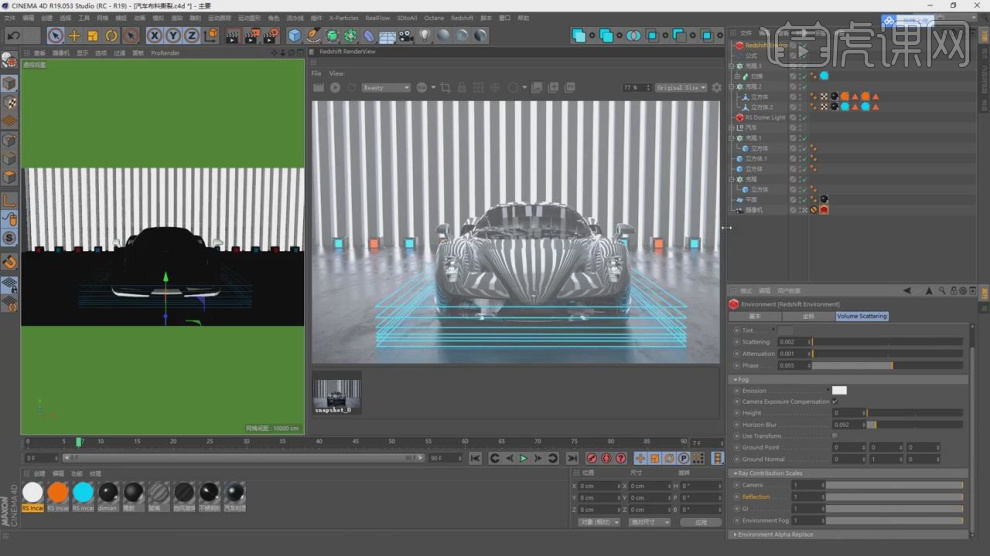
18、在车模前部,选择中间的面,如图所示。

19、然后将图片载入到PS中调整大小,如图所示。
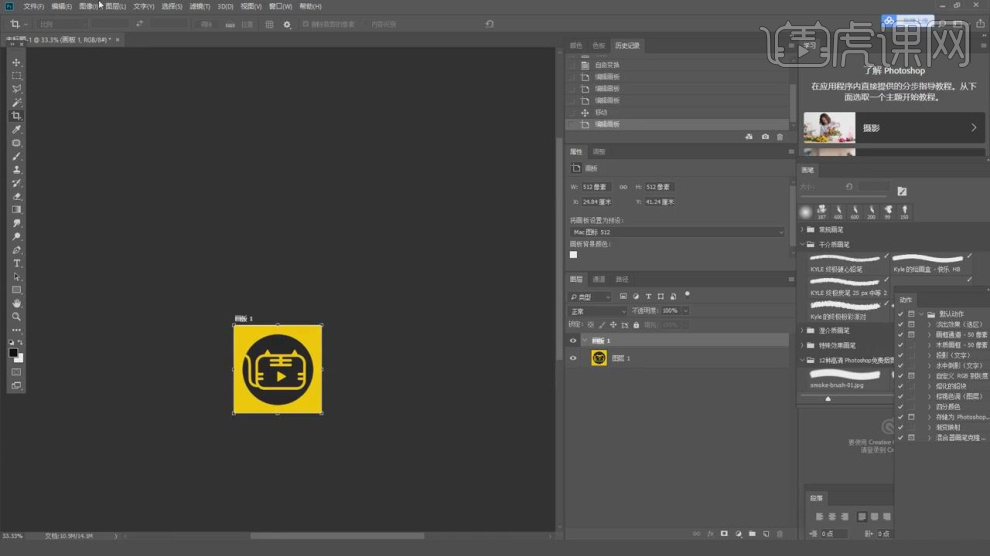
20、将贴图文件载入到材质编辑器中,如图所示。
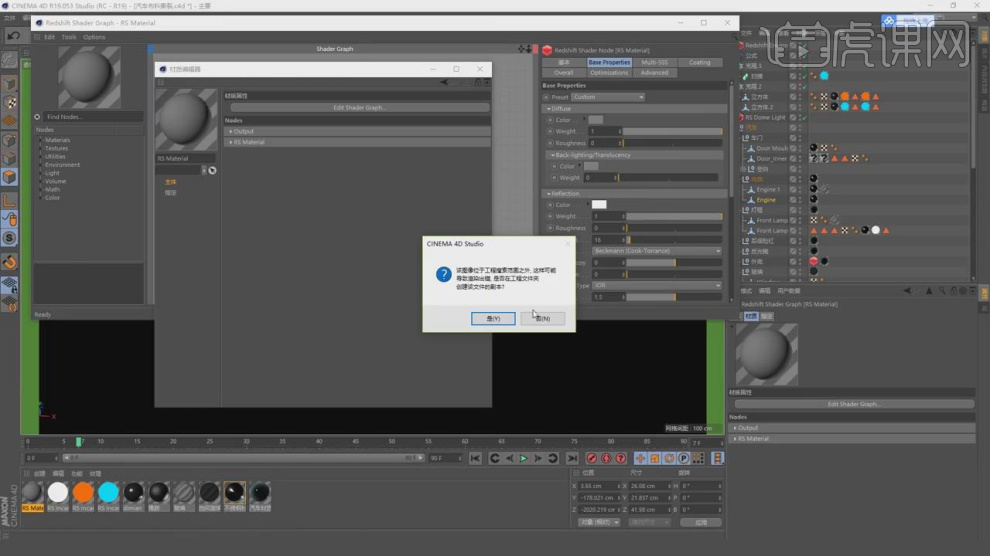
21、在材质赋予给中间的面,并调整他的UV,如图所示。

22、点击【摄像机】然后修改摄像机的【标签参数】使得灯光的效果更佳的显著,如图所示。
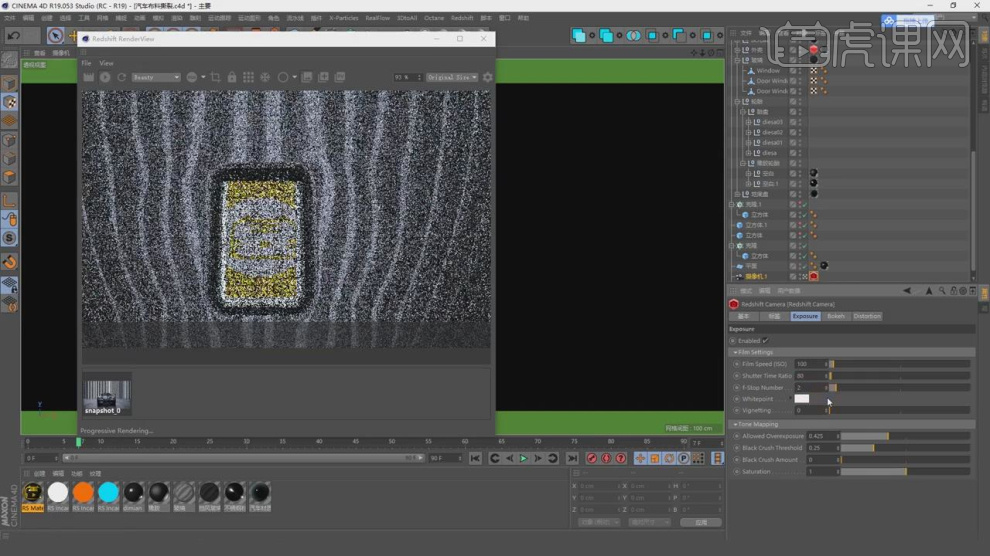
23、最终效果。
























